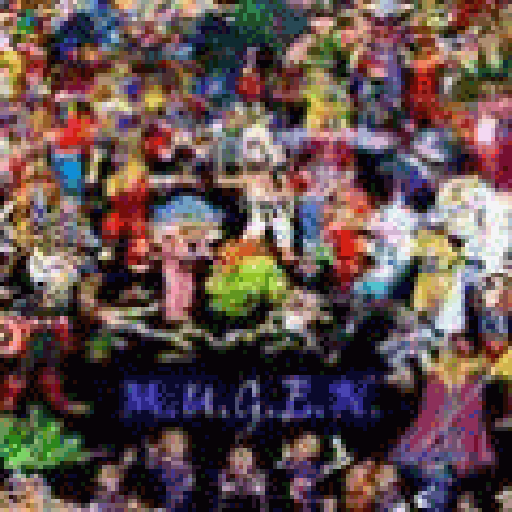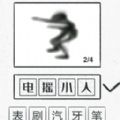steam怎么显示我离线模式
更新时间:2024-02-22 10:40:58来源:鼎乐游戏浏览量:
在现今数字化世界的背景下,Steam作为一款广受欢迎的游戏平台,为玩家们提供了丰富多样的游戏体验,有时候我们可能会希望在游戏过程中保持隐私,或是在网络连接不稳定的情况下依然能够畅玩游戏。这时Steam的离线模式就派上用场了。通过简单的设置,我们可以轻松进入离线模式,享受游戏的乐趣,而不必担心其他玩家的干扰或网络问题的困扰。接下来我们将介绍一些关于Steam离线模式的进入方法和教程。
Steam离线模式进入方法教程
具体方法:
1.首先我们打开steam然后点击上方的“steam”,点击后会弹出一个下拉菜单。我们选择“进入离线模式”。
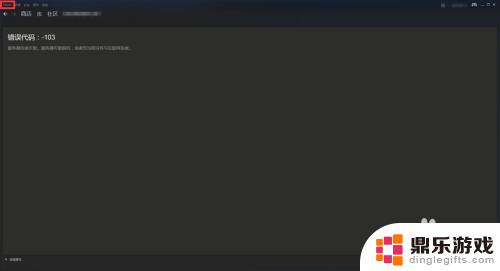
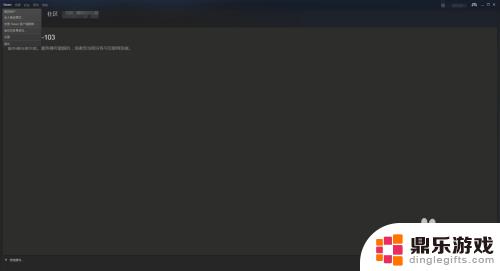
2.接下来会弹出一个“以离线模式重新启动”,我们点击他。steam客户端会重新启动,启动完毕后我们会看到steam在主页面显示已进入离线模式;详情参考下图
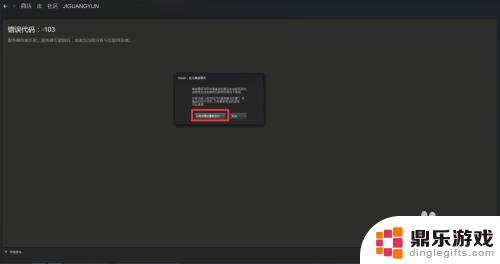
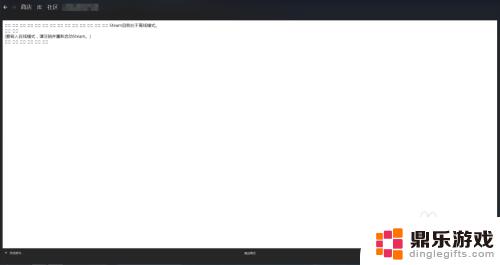
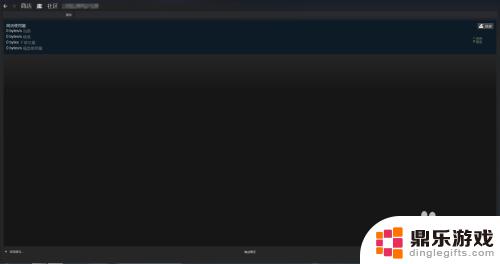
3.我们此时再次进入游戏,游戏会提示当前无网络状态,以切换至单机模式,这样我们就成功了。

4.那么如何在将离线模式切换为网络模式呢?步骤还是和进入离线模式的操作一致,我们在弹出来的上线提示框中。选择“重启steam并上线”。
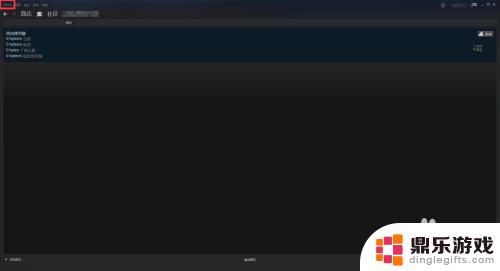
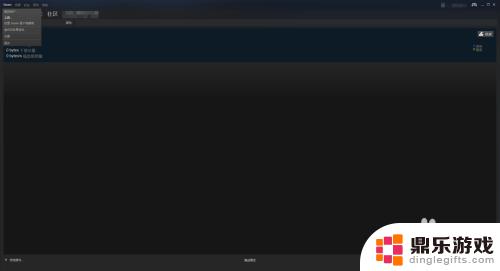
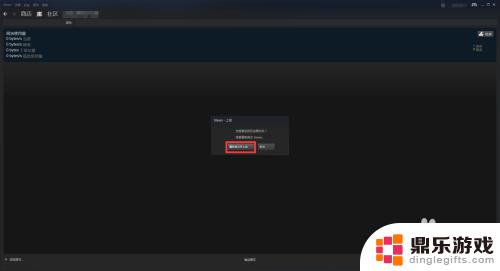
5.我们进入网络模式后,再次进入单机游戏,那么我们就可以联网了,是不是很简单。
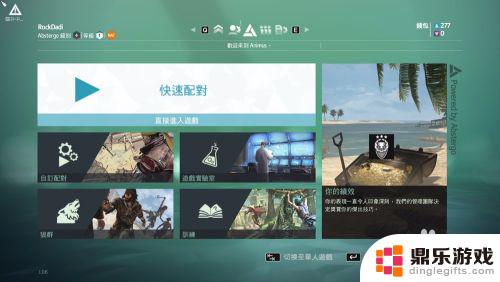
希望如上所述的Steam离线模式对您的朋友有所帮助。本站提供更详尽的游戏攻略,持续关注我们将让您畅玩无极限!
- 上一篇: 泰拉瑞亚用什么召唤boss
- 下一篇: 泰拉瑞亚鲁比什么样
热门攻略
猜您喜欢
最新手机游戏
- 1
- 2
- 3
- 4
- 5
- 6
- 7
- 8
- 9
- 10